6、新建一個圖層,用鋼筆勾出中間底部的高光選區,羽化10個像素后填充橙黃色,取消選區后用涂抹工具稍微把邊緣過渡涂抹自然,然后添加圖層蒙版,用黑色畫筆把邊緣一些弧度擦出來,如下圖。
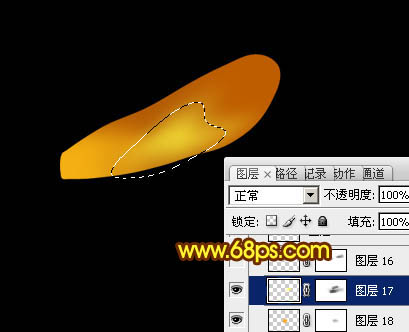
<圖6>
7、新建一個圖層,用鋼筆勾出中間高光選區,羽化6個像素后填充橙黃色,取消選區后添加圖層蒙版,用黑色畫筆把邊緣過渡擦出來,如下圖。
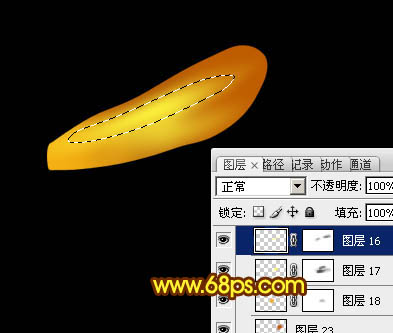
<圖7>
8、新建一個圖層,把前景顏色設置為紅褐色:#B33C00,用畫筆把下圖選區部分稍微涂暗一點。
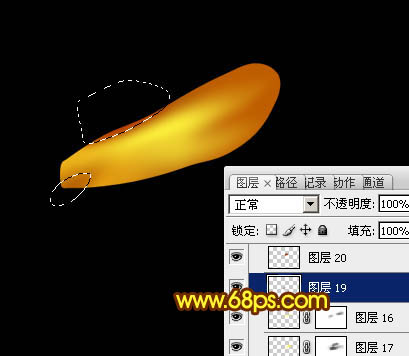
<圖8>
9、新建一個圖層,同上的方法把右側邊緣的暗部涂出來,如下圖。
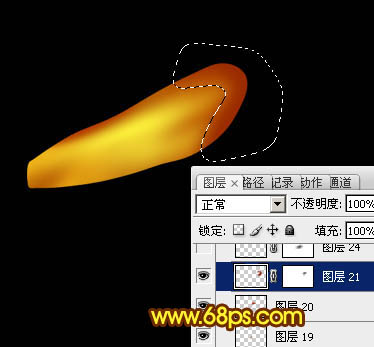
<圖9>
10、新建一個圖層,中間可以根據需要再添加幾條細小的高光。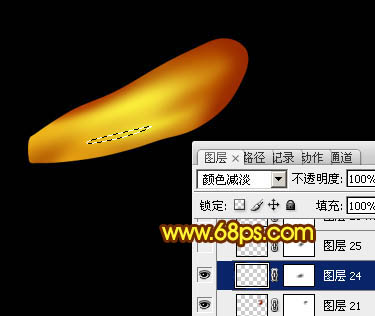
<圖10>
11、新建一個圖層,用鋼筆勾出右側底部的暗部選區,羽化6個像素后填充黑色,取消選區后添加圖層蒙版,用黑色畫筆把邊緣的過渡擦出來。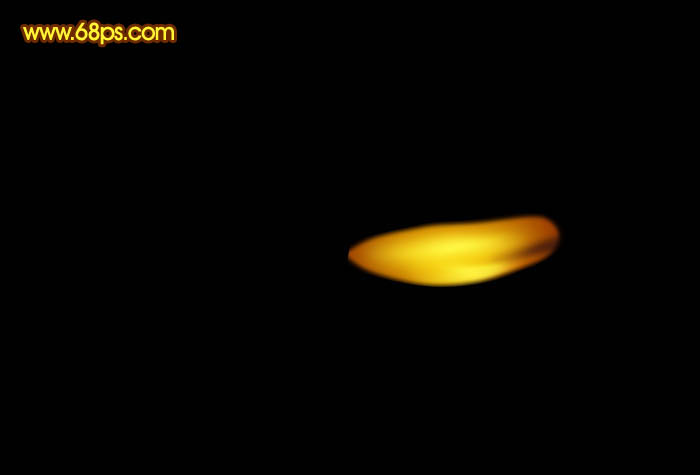
<圖11>
12、新建一個圖層,右側上部的暗部制作方法同上,效果如下圖。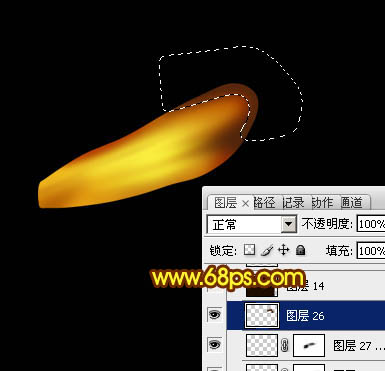
<圖12>
13、調出當前組蒙版選區,選擇菜單:選擇 > 修改 > 收縮,數值為3,羽化3個像素后按Ctrl + Shift + I 反選,再在組里新建一個圖層填充黑色。
<圖13>
推薦設計

優秀海報設計精選集(8)海報設計2022-09-23

充滿自然光線!32平米精致裝修設計2022-08-14

親愛的圖書館 | VERSE雜誌版版式設計2022-07-11

生活,就該這麼愛!2022天海報設計2022-06-02
最新文章

5個保姆級PS摳圖教程,解photoshop教程2023-02-24

合同和試卷模糊,PS如何讓photoshop教程2023-02-14

PS極坐標的妙用photoshop教程2022-06-21

PS給數碼照片提取線稿photoshop教程2022-02-13








